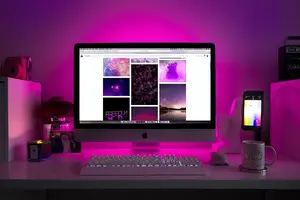1.vmware中win10怎么连接网络设置
第一种方法:NAT模式
在创建空白虚拟机时,按照经典模式创建出的网络适配器,一般是NAT模式
NAT模式上网是最方便的,几乎不用设置,因为它直接就是共享物理主机的IP,所以,安装好系统,只要网卡驱动安装好了。就直接可以上网,不用任何设置
第二种方法:桥接模式
另外一种模式,就是“桥接模式”
点击虚拟机软件菜单“编辑”然后选择“虚拟网络编辑器”,里面有一项“恢复默认设置”,然后确定
2.Win10下VM虚拟机桥接模式无法上网的解决办法为什么
方法/步骤
选中虚拟网卡“VMnet8”和“以太网”,右键选择“桥接”,系统自动创建一个网桥“以太网2”。
修改网桥“以太网2”的IPv4为静态IP(我的路由器地址是192.168.10.1,所以网桥的地址设为192.168.10.28),测试本机可以上网。
打开VMware Workstation主程序,“编辑”-“虚拟网络编辑器”,将VMnet8的子网IP改成192.168.10.0
虚拟机”-“设置”-“网络适配器”-“自定义特定网络”-“VMnet8(NAT模式)”-“确定”。
进入虚拟机,系统显示“本地连接”未连接
右键点击VMware主程序右下角“网络状态图标”-“连接”,路由器开了DHCP功能的话会自动获取到IP,测试上网正常。
3.求windows 10下vm virtualbox 怎么设置网络桥接
1.在Virtualbox 的全局模式下建立host-only网络,完成之后在网络邻居的属性中会出现本地连接和virtualbox host-only ethernet 连接2.点击本地连接的属性,看是否出现virtualbox bridged networking dirver 选项,如果未出现,点击安装(应该在服务选项中),并且选中,点击确定;3.virtualbox host-only ethernet 连接的设置和本地连接相同;4.设置IP地址本地连接的IP:192.168.1.110virtualbox host-only ethernet的IP:192.168.1.10 这样使两个系统处于同一个网段;5.在virtualbox的设置-》网络在连接方式中选择桥接(bridged)在名称选择你本地的实际网卡6.启动虚拟系统,如果它和宿主操作系统无法通信,请为它设置一个IP地址,我的设置为:192.168.1.20至此桥接模式设置完毕;。
4.怎样用虚拟机桥接上网
VM网络设置
宽带拨号(ADSL)用户
1、首先在WIN7系统中创建一个拨号连接(我是ADSL虚拟拨号用户)。
“控制面板”-----“网络和Internet”------“网络和共享中心”-----“设置新的连接和网络”。然后按照提示往下继续操作。当创建拨号连接进行到这一步时,注意勾选“选择允许其他人使用此连接”一项。
2、共享刚才创建的宽带连接。连接建立后,在宽带连接的属性上选共享,勾选“允许其它网络用户通过此计算机的Internet连接来连接”“允许其他网络用户控制和禁用共享的Internet连接”两个选项。在中间的“家庭网络连接”下拉框中选择“本地连接”(也就是主机的物理网卡)
3、弹出提示:本地连接的IP会自动改为192.168.137.1
4、将虚拟机系统内的IP和刚才提示窗口中的ip设置在同一网段里。保证前三位一样就行了.最后一位任意指定.网关也设置为刚才提示窗口中本机的ip地址。DNS设置成自己当地的。
5、将虚拟机的网络方式设置为桥接。
6、然后再打开网页,发现就可以上网冲浪了
二,路由器用户
在win7下使用VMW虚拟机,ADSL用户用bridged可以联网,而路由器用户会发现NAT模式无法使用,解决办法如下
管理员方式运行虚拟机-编辑(edit)-编辑虚拟机(Virtual Network Editor)-DHCP
删除DHCP下所有内容,并确定
设置虚拟机联网方式为Host-only
虚拟机设置结束
进入真机
本地连接(物理网卡)属性-共享-连接共享到VMnet1,确定
记住VMnet1的IP(例192.168.137.1)
真机设置结束
进入虚拟机中用系统默认设置即可直接上网
如果还不能上网请查看虚拟机中网卡的IP是否和上面VMnet1的IP在同一个网段(例192.168.137.5),网关与DNS是否设置为VMnet1的IP(例192.168.137.1)如果不是请更改
转载请注明出处windows之家 » win10虚拟机桥接网络设置
 windows之家
windows之家